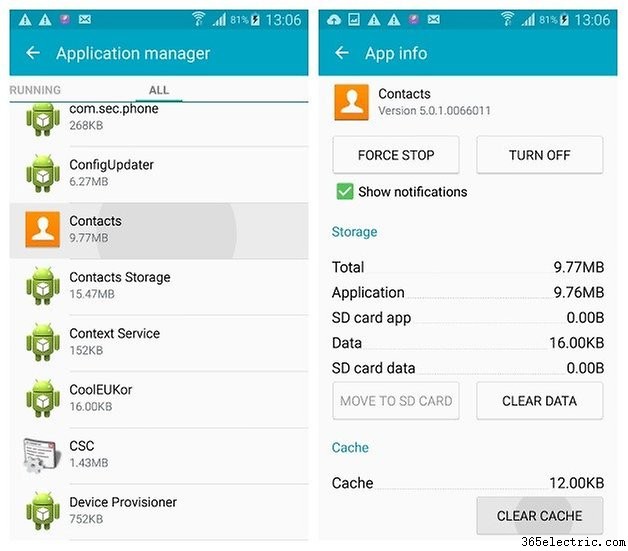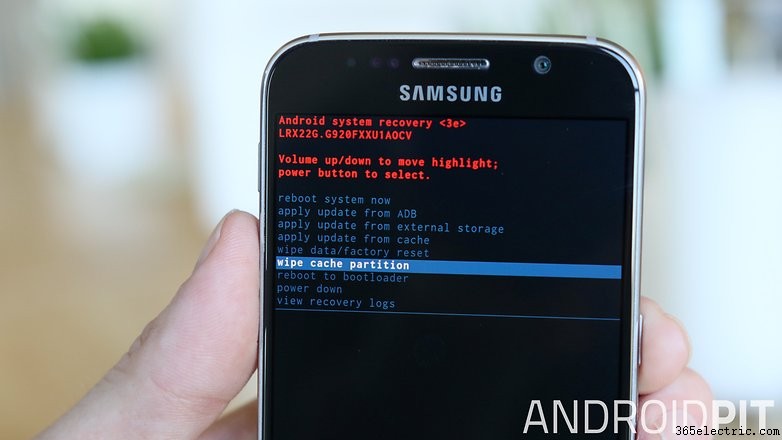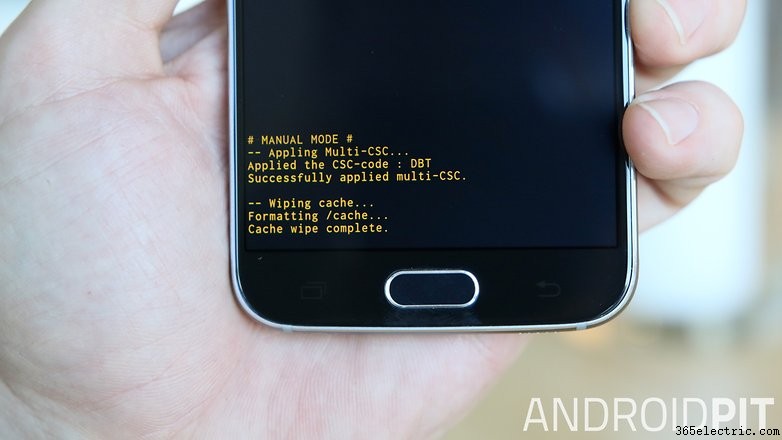Se o seu Samsung Galaxy S6 Edge estiver funcionando e você não conseguir descobrir o motivo, há uma boa chance de que simplesmente limpar o cache do seu telefone resolva o problema. Existem dois tipos de cache – aplicativo e sistema – e a limpeza de qualquer um deles pode ter o efeito desejado. Veja como limpar o cache em um Galaxy S6 Edge.
- Como limpar o cache em um Galaxy S6
- Revisão do Galaxy S6 Edge

O cache é como a pasta Temp em um PC e atua como um depósito para quaisquer dados temporários em seu dispositivo. Caches podem tornar seu telefone mais rápido, mas se houver muito, ele pode ficar atolado em breve.
Limpe o cache do aplicativo
Se for apenas um aplicativo ou dois que estão causando problemas, é melhor começar limpando o cache do aplicativo. Para fazer isso, vá para
Configurações> Gerenciador de aplicativos e encontre o aplicativo que está causando problemas. Lembre-se de que pode estar em
Baixado ,
Executando ou
Todos aba. Toque na entrada e depois toque em
Limpar cache .
Se você quiser limpar todos os caches de aplicativos simultaneamente, vá para
Configurações> Armazenamento e toque em
Dados em cache> OK .
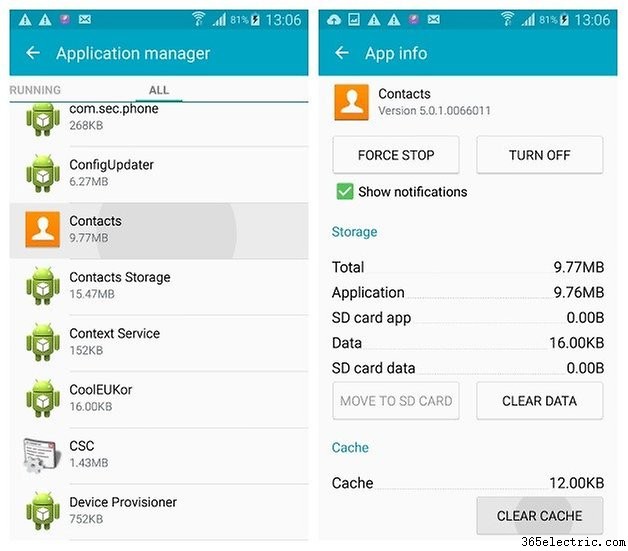
Limpe o cache do sistema
Se todo o seu sistema está causando problemas, por exemplo, seu S6 Edge está com consumo de bateria, falhas, travamentos ou qualquer outra atividade estranha, provavelmente é hora de fazer uma limpeza de cache do sistema. O momento mais provável de ocorrerem erros do sistema é logo após as atualizações do Android. Siga estas etapas para limpar o cache do sistema. (Ilustramos essas etapas com o Galaxy S6, mas o processo é o mesmo para o modelo Edge.)
1. Desligue o Galaxy S6 Edge.
2. Pressione e segure
Power ,
Aumentar volume e a
Início botão.
 3.
3. Você verá uma tela azul com o Android nele, então você será levado ao menu de recuperação.
4. Use os botões de volume para rolar e destacar
Wipe Cache Partition . Pressione
Poder confirmar.
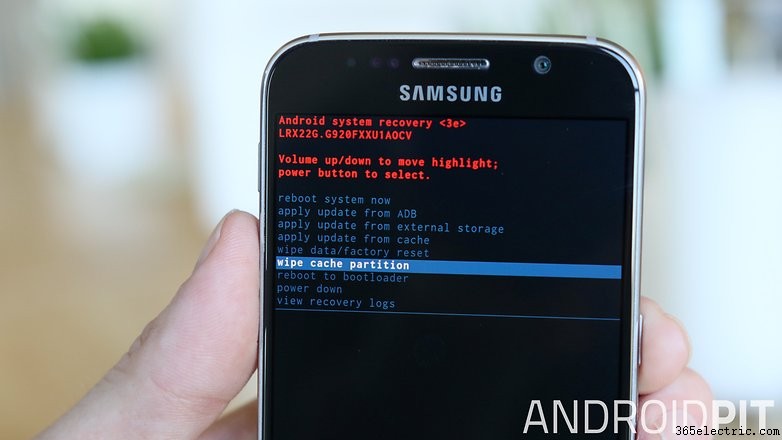 5.
5. Você verá uma mensagem em amarelo na parte inferior da tela quando o processo estiver concluído.
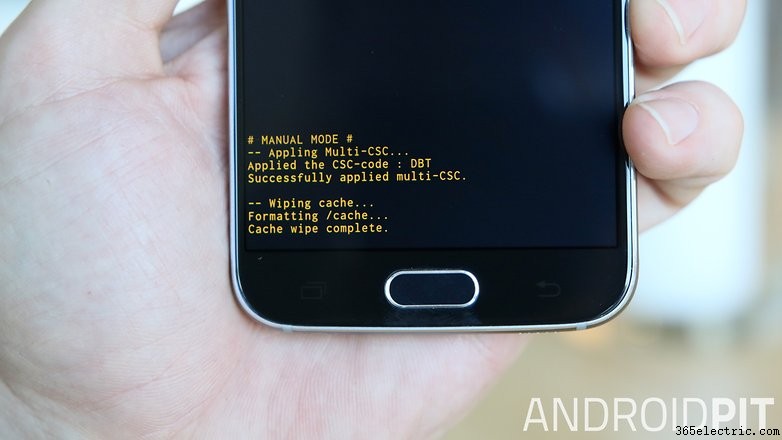 6.
6. Realce
Reiniciar o sistema agora e pressione
Power confirmar.
 7.
7. Seu Galaxy S6 Edge será reinicializado e recompilará todos os seus aplicativos. Pode demorar um pouco para recarregá-los em cache, mas, uma vez feito, o Galaxy S6 Edge deve funcionar da maneira mais suave possível.
Com que frequência você limpa o cache do seu Galaxy S6 Edge? O que mais você faz para a manutenção geral do sistema? Deixe-nos saber nos comentários.